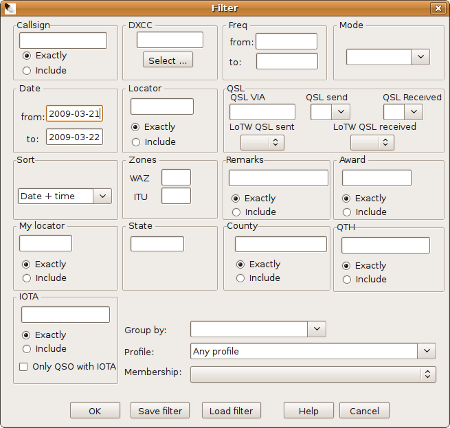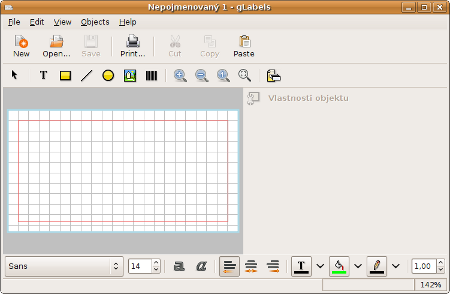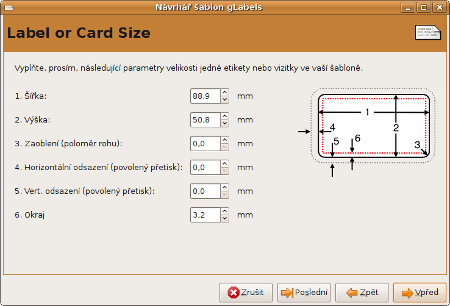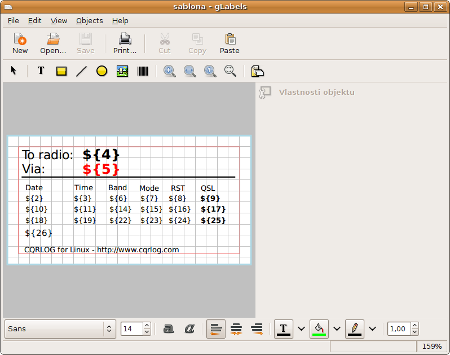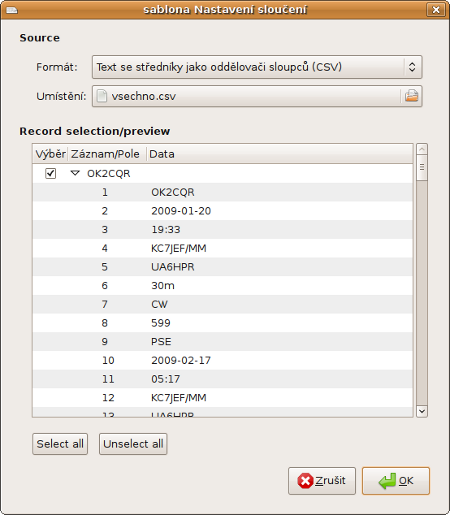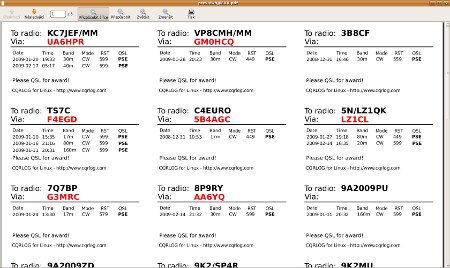Zpracování QSO po závodě a tisk nálepek na QSL
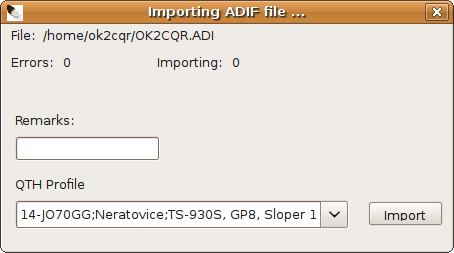
Právě skončil závod, udělali jste hromadu pěkných QSO, data máte vyexportována do ADIFu. Teď je potřeba QSO naimportovat do staničního deníku, vybrat stanice, kterým chcete poslat QSL a vytisknout samolepky. Jak na to v CQRLOGu pro Linux?
Nejprve je nutné ADIF ze závodu naimportovat. Import QSO je se provádí v QSO list window. Do něj se dostanete z okna New QSO kliknutím na File → Show QSO window. V okně se seznamem QSO vybereme znovu menu File → Import → ADIF. Objeví se dialog, ve kterém vybere správný soubor a dáte Otevřít. Poté se zobrazí okno:
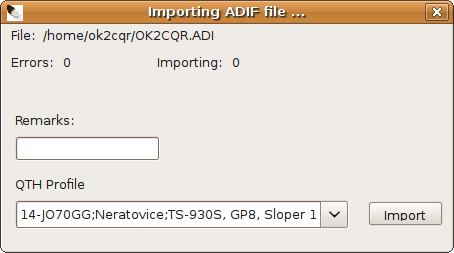
Před vlastním importem lze vybrat profil, případně doplnit do poznámky název závodu. Samotný import začnete klepnutím na tlačítko Import. Tak a máme QSO v logu. Nyní potřebujeme zjistit komu vlastně poslat QSL. Můžeme označování provádět ručně kontrolováním jestli se jedná o první QSO resp. o novou zemi na pásmu apod. Ruční postup je při větším počtu spojení zdlouhavý. CQRLOG má zabudovanou funkci, která to zvládne za vás. Protože potřebujeme projít pouze QSO za náš importovaný závod, musíme je nejprve vybrat pomocí filtru. Klepneme na menu Filter → Create (nebo stiskněte klávesu F12). Zobrazí se dialogové okno s možnostmi filtru. Víme kdy náš závod probíhal, vyplníme tedy Date from a Date to.
Samozřejmě je možné ještě výběr upřesnit například pomocí módu nebo pásma. Klepnutím na OK se nastavení filtru projeví v seznamu QSO. Před vlastním označením je dobré vědět, má-li daná stanice QSL manažera. CQRLOG tento údaj dokáže získat z databáze www.qrz.com, nebo z interní databáze QSL manažerů (od verze 0.8.0). Nastavte se na první QSO v pořadí, klepněte na menu CallBook → a vyberte Database update, nebo pokud chcete doplnit data z interní databáze, klepněte na QSL → Auto add QSL managers. Log začne postupně stahovat údaje o značkách z Internetu resp. z interní databáze a doplňovat do databáze.
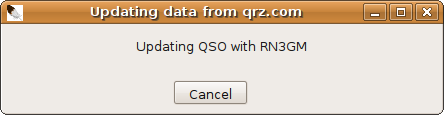
Doplnění údajů z webu může nějakou dobu trvat. Mezi jednotlivými dotazy je pauza 1s. Pokud by šly dotazy po sobě okamžitě, server by to mohl brát jako DOS útok a přestal by na dotazy reagovat. Přerušit operaci můžete klepnutím na Cancel. Když spustíte Database update znovu, bude pokračovat od místa kde skončil. Jakmile doplnění skončí, je nutné znovu udělat refresh dat (menu Data → Refresh). V případě doplnění z webu qrz.com, je nutné všechna QSO zkontrolovat, jsou-li načtená data v pořádku. Na qrz.com by v políčku QSL via měl být napsán QSL manažer, bohužel tam ale najdete prakticky cokoliv. CQRLOG testuje je-li v políčku opravdu značka QSL manažera a pokud není, uloží tuto informaci do poznámky ke QSO (toto se musí povolit v nastavení programu). Nyní můžeme přistoupit na automatické označení poslat QSL u stanic, od kterých QSL potřebujeme. Klepneme na menu QSL → Auto mark QSL.
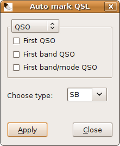 |
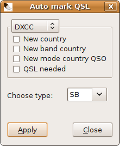 |
Jednou z možností je automatické označení podle spojení (výchozí nastavení po zobrazení okna). Jedná-li se o první QSO, první QSO na pásmu nebo pásmu a módu. Po kliknutí na rozbalovací seznam můžete vybrat DXCC – viz obrázek. Automatické označování bude nyní probíhat na základě dxcc statistiky. Doporučuji použít první možnost – automatické označování podle QSO. Tím se zahrne i případná nová zem, nová zem na pásmu atd. QSL nechávám označit jako SB, je to výhodné kvůli následnému exportu dat pro tisk samolepek. K vlastnímu označení dojde po kliknutí na tlačítko Apply. Nad tlačítky se budou zobrazovat informace o průběhu. Po doběhnutí do konce, klepněte na Close a udělejte refresh klepnutím na menu Data → Refresh data. Zpracování QSO máme za sebou. CQRLOG přímo neumožňuje tisk samolepek na QSL. Využívá k tomu program gLabels – http://glabels.sourceforge.net. Měli byste jej najít v repozitářích distribuce. Pokud tam není, zkuste se zeptat Google, je velká šance, že balíčky někde budou. Aby mohl gLabels vytisknout samolepky, je nutné mu nejprve připravit data. Klepněte na QSL → Export for label printing. Zobrazí se okno:
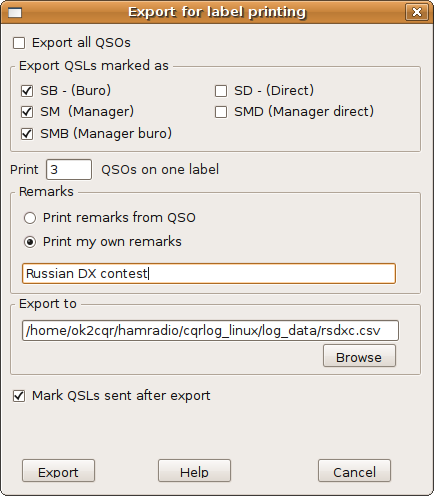
Zde máte možnost vybrat která QSO chceme exportovat. Doporučuji vybrat pouze SB,SM,SMB jak je zobrazeno na obrázku. Další velmi důležité nastavení je počet QSO na jednu nálepku. Záleží na velikosti samolepek, které máte a na návrhu nálepky. Exportuje se i poznámka a je na vás zvolíte-li vlastní poznámku, nebo zvolíte použití poznámky uložené u QSO. Druhá možnost se pro závodní QSO moc nehodí a je lepší zvolit vlastní poznámku, ve které uvedete název závodu, případně další doplňující informace. Nakonec zbývá vybrat soubor, do kterého data vyexportujete. To se provede klepnutím na tlačítko Browse. Poslední volbou je Mark QSLs sent after export. Doporučuji volbu pro prvotní export nechat NEOZNAČENOU. Je lepší udělat export nanečisto, otestovat jak se exportovaný soubor bude chovat po importu do gLabels a pak teprve volbu označit a provést export ještě jednou (tím se u všech exportovaných QSO objeví příznak QSL odeslán (B, MB atd.)). QSO máme tedy vyexportována a pustíme se do návrhu samolepky. Používám k tomu program gLabels – http://glabels.sourceforge.net. Jedná se o grafický návrhář samolepek.
Program obsahuje velké množství předdefinovaných archů se samolepkami, ale co je nepodstatnější, umí také vytvořit uživatelem definované rozvržení samolepek na archu. Tato možnost je dostupná přes menu File → Template designer. Po kliknutí na tuto položku se spustí průvodce vytvořením nové šablony. Zadáte její název/výrobce, velikost stránky, tvar etiket, jejich velikost včetně okrajů, rozvržení samolepek a počet na archu.
Nastavení lze samozřejmě uložit pro další použití. Používám samolepky RAYFILM 70 x 37 mm 100 archů, označení R0100.0508A. Lze je koupit například zde: http://www.mptoner.cz/en/produkt/1844-samolepc-etikety-rayfilm-70-x-37-mm-100-arch-r0100-0508a/. Vytvořil jsem šablonu pro tyto samolepky. Ke stažení jsou zde.
Vzhled samolepky je možné prakticky jakkoliv upravovat. Pokud do textu potřebujete vložit údaj z vyexportovaných dat, slouží na to symbol ${X}, kde X je číslo záznamu v CSV souboru. Jakmile budete mít alespoň hrubý základ návrhu samolepky, je dobré naimportovat do gLabels data z CSV souboru. Klepněte na menu Objects → Merge properties. Objeví se okno ve kterém vyberete soubor pro import. Po vybrání souboru se zobrazí jeho náhled.
Klepněte na OK. Tím je vlastně již vše hotovo. Náhled jak vlastně vámi navržené samolepky vypadají uvidíte v náhledu. Klepněte na ikonu Print a následně na tlačítko Náhled tisku.
Teď už zbývá jen samolepky vytisknout. Klepněte na ikonu Print a na tlačítko Tisk. Doporučuji nejprve vytisknout jednu stránku na normální papír a proti světlu zkontrolovat, jestli rozměry sedí. Pokud ano, přistoupit k tisku na papír se samolepkami. Pomocí programu gLabels můžete navrhnout celou zadní stranu QSL lístku. Pouze jinak nastavíte rozměry etikety. Když existuje tak skvělý a všestranný program, není důvod přidávat tisk samolepek přímo do logu. Težko bychom dosáhli takové flexibility jako má program gLabels. Podle mého názoru, program gLabels je pro navyrhování samolepek mnohem lepší než BV pro Windows.